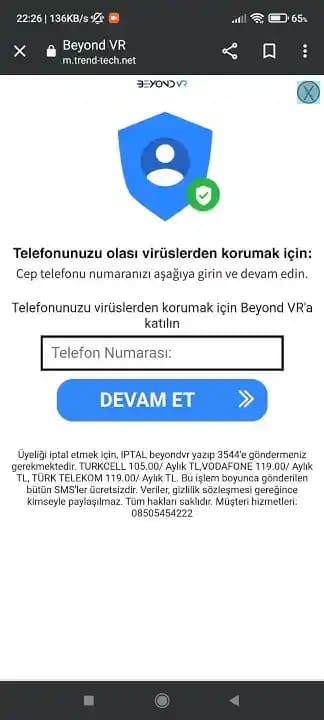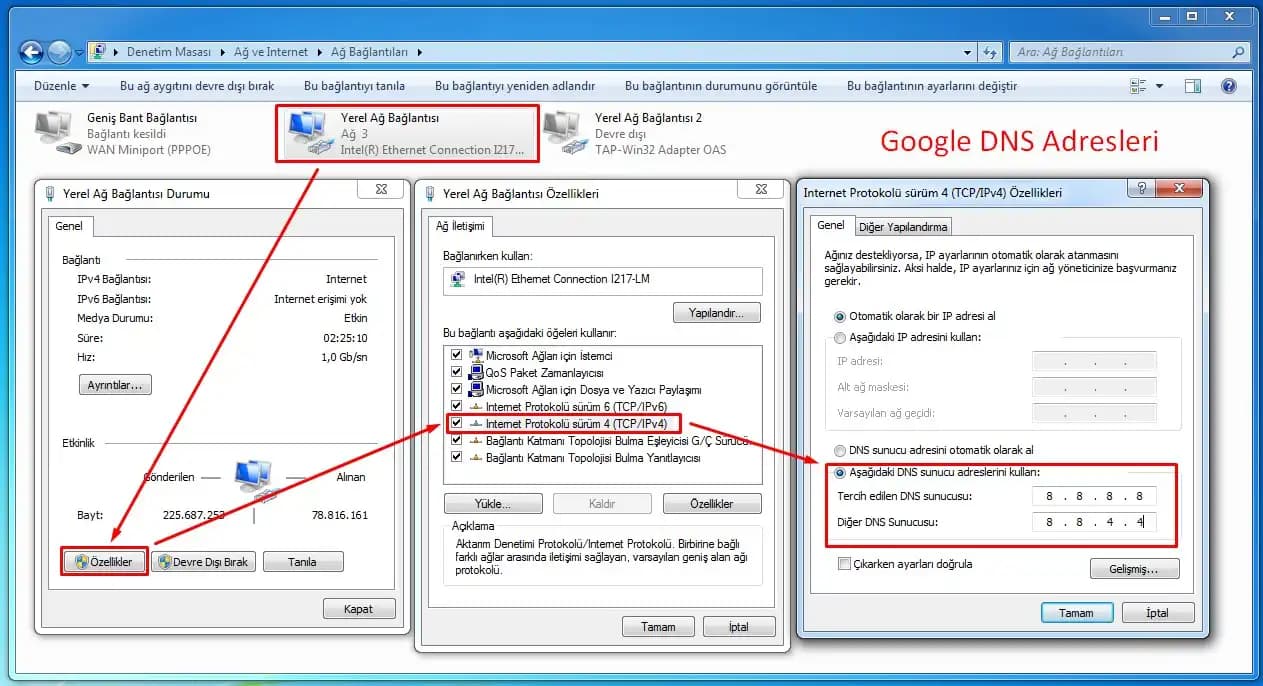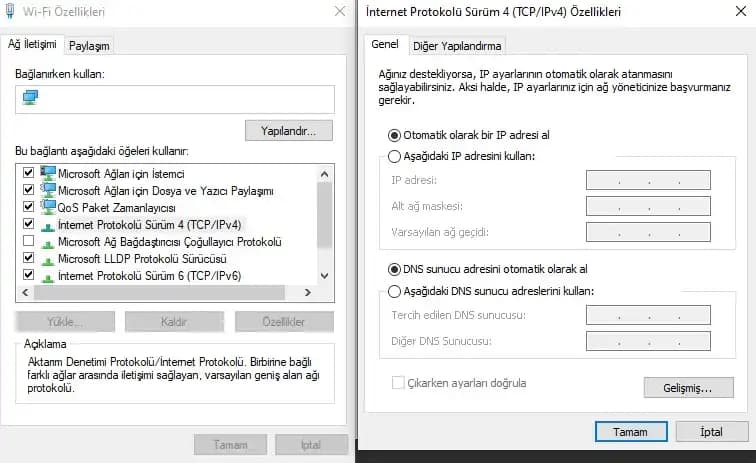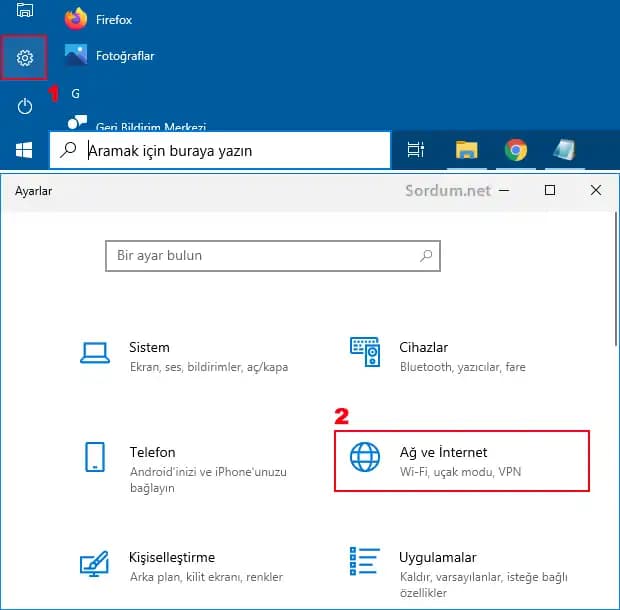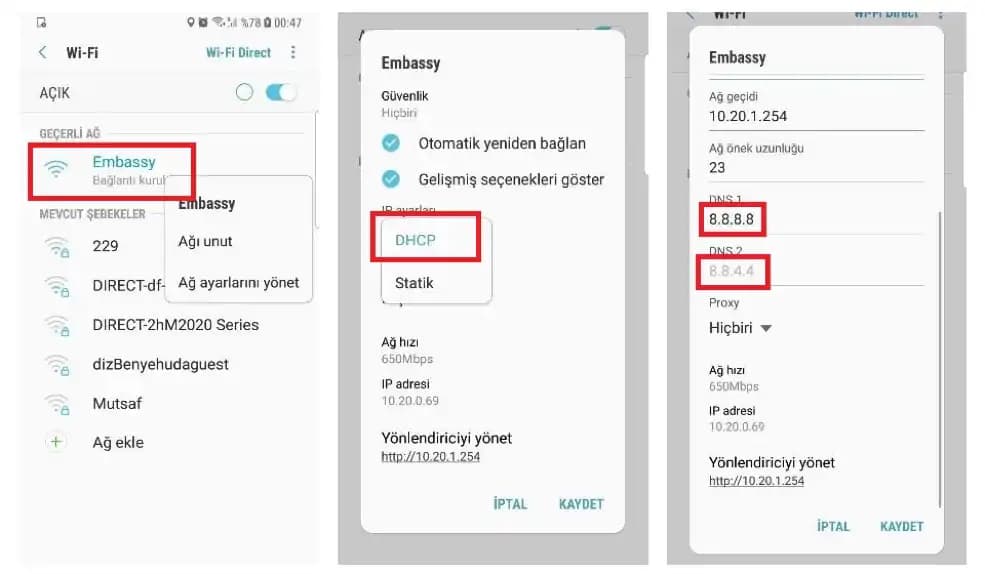DNS Ayarları Nasıl Değiştirilir? Elektronik Dünyasında Hız ve Güvenliği Artırmanın Yolu
Benzer ürünleri özellik, fiyat ve kullanıcı yorumlarına göre karşılaştırın, doğru seçimi yapın.
İnternet kullanımının yaygınlaşmasıyla birlikte kullanıcılar daha hızlı güvenli ve istedikleri içeriklere kolayca ulaşabilmek adına DNS ayarlarının önemi giderek artıyor. Özellikle çeşitli bağlantı sorunları yavaş internet hızları veya erişim engelleriyle karşılaşanlar DNS ayarlarını değiştirerek bu problemlerin üstesinden gelebilirler. Peki DNS ayarları nasıl değiştirilir İşte adım adım detaylı ve anlaşılır bir rehber.
DNS Nedir ve Neden Değiştirilir?
DNS (Domain Name System) internet üzerindeki alan adlarını IP adreslerine çeviren sistemdir. Örneğin bir web sitesine giriş yaparken "google.com" yazdığınızda DNS bu alan adını ilgili sunucunun IP adresine dönüştürerek bağlantıyı sağlar. Bu süreç internet kullanım hızını doğrudan etkiler.
İşte DNS ayarlarını değiştirmenin birkaç temel nedeni:
İnternet hızını artırmak: Bazı DNS sunucuları diğerlerine göre daha hızlı yanıt verebilir.
Güvenliği artırmak: Güvenilir DNS sağlayıcıları kötü amaçlı sitelere karşı koruma sağlayabilir.
Erişim engellerini aşmak: Coğrafi veya yerel engelleri aşmak için farklı DNS sunucuları kullanılabilir.
Çevrim dışı erişim veya sorun çözme: Bağlantı sorunlarını gidermek veya özel ihtiyaçlara uygun DNS kullanmak.
Ayrıca Bakınız
DNS Ayarlarını Değiştirme Adımları
Windows İşletim Sisteminde DNS Değiştirme
Windows 10 ve Windows 11 kullanıcıları aşağıdaki adımlarla DNS ayarlarını kolayca değiştirebilir:
Ağ ve İnternet Ayarlarına Erişin
Görev çubuğundaki ağ simgesine sağ tıklayın.
"Ağ ve İnternet ayarları" seçeneğine tıklayın.
Ağ Bağlantısını Seçin
Bağlı olduğunuz Wi-Fi veya Ethernet bağlantısına tıklayın.
İşlem Merkezi'nde "Bağlantı Özellikleri"ne Girin
Bağlantı adınızın yanında bulunan "Özellikler" seçeneğine tıklayın.
İnternet Protokolü Versiyon 4 (TCP/IPv4) veya Versiyon 6 (TCP/IPv6) Seçin
Listeden "İnternet Protokolü Versiyon 4 (TCP/IPv4)" veya "Versiyon 6 (TCP/IPv6)" seçeneğine çift tıklayın.
DNS Sunucu Adreslerini Girin
"Aşağıdaki DNS sunucu adreslerini kullan" seçeneğini işaretleyin.
Alternatif DNS adreslerini girin:
Google DNS: 8.8.8.8 ve 8.8.4.4
Cloudflare DNS: 1.1.1.1 ve 1.0.0.1
OpenDNS: 208.67.222.222 ve 208.67.220.220
Değişiklikleri Kaydedin
Tamam diyerek ayarları kaydedin ve bağlantıyı yeniden başlatın.
macOS Üzerinde DNS Ayarlarını Değiştirme
Mac kullanıcıları için süreç oldukça basittir:
Sistem Tercihleri'ni Açın
Apple menüsünden "Sistem Tercihleri" seçeneğine tıklayın.
Ağ Seçeneğine Girin
Ağ simgesine tıklayın.
Bağlantıyı Seçin ve Gelişmiş'e Tıklayın
Sol panelden aktif bağlantınızı seçin.
Sağ alt köşedeki "Gelişmiş" butonuna tıklayın.
DNS Sekmesine Geçin
Üst menüden "DNS" sekmesine tıklayın.
DNS Sunucusu Ekleyin veya Güncelleyin
"+" butonuna tıklayarak yeni DNS adresleri ekleyin.
Örnekler:
Google DNS: 8.8.8.8, 8.8.4.4
Cloudflare DNS: 1.1.1.1, 1.0.0.1
Değişiklikleri Kaydedin
"Tamam" ve ardından "Uygula" butonlarına tıklayarak işlemi tamamlayın.
Mobil Cihazlarda DNS Değiştirme
Android ve iOS cihazlar için DNS ayarları genellikle Wi-Fi bağlantısı üzerinden yapılır:
Android:
Wi-Fi ayarlarına girin.
Bağlı olduğunuz ağı seçin ve uzun basın.
"Gelişmiş ayarları göster" seçeneğine dokunun.
DNS sekmesini bulun ve yeni DNS adresleri girin.
iOS:
Ayarlar Wi-Fi bölümüne gidin.
Bağlı olduğunuz ağı seçin.
"DNS yapılan" bölümüne dokunun.
Manuel seçeneğini aktif edin ve DNS adreslerini girin.
Güncel ve Güvenilir DNS Listeleri
İnternet kullanıcılarının sıklıkla tercih ettiği bazı DNS sağlayıcıları şunlardır:
Google DNS: 8.8.8.8 / 8.8.4.4
Cloudflare DNS: 1.1.1.1 / 1.0.0.1
OpenDNS: 208.67.222.222 / 208.67.220.220
Quad9 DNS: 9.9.9.9
Bu DNS sunucuları genellikle yüksek hız ve güvenlik sunar. Ayrıca bölgesel engelleri aşmak ve çeşitli güvenlik özelliklerinden faydalanmak için de idealdir.
DNS Ayarlarını Değiştirmenin Avantajları ve Dikkat Edilmesi Gerekenler
Avantajlar:
Daha hızlı internet erişimi
Daha güvenli ve korumalı bağlantı
Erişim kısıtlamalarını aşma
İnternet bağlantı sorunlarını giderme
Dikkat edilmesi gerekenler:
Güvenilir olmayan DNS sağlayıcılarından uzak durmak
Ayarları yapmadan önce mevcut DNS yapılandırmasını not almak
DNS değişikliklerinin etkili olması için bağlantıyı yeniden başlatmak veya cihazı yeniden başlatmak
Sonuç
DNS ayarlarının değiştirilmesi internet deneyiminizi önemli ölçüde geliştirebilir ve çeşitli sorunlara çözüm sunabilir. Hem masaüstü hem de mobil cihazlarınızda bu işlemi kolayca yapabilir tercih ettiğiniz DNS sunucuları ile daha hızlı ve güvenli bir internet kullanımı sağlayabilirsiniz. Unutmayın doğru DNS ayarları hem hız hem de güvenlik açısından büyük farklar yaratır bu nedenle güncel ve güvenilir sunucuları tercih etmeye özen gösterin.